Cómo dejar de usar papel: 5 pasos simples
Publicado: 2022-01-29Dejar de usar papel no tiene por qué ser difícil, especialmente si tiene las herramientas adecuadas para hacerlo. Si está tratando de dejar el papel por completo, hay cinco aplicaciones o servicios que pueden ayudarlo a hacer el cambio de manera simple, efectiva y permanente.
Primero, haz un balance. ¿En qué parte de tu vida sigues usando papel? Tal vez mantenga su lista de tareas pendientes en un cuaderno o tal vez tenga una pila de documentos que firmó con tinta y ahora no tiene adónde ir. En lugar de sentirse abrumado por la idea de que debe abolir todo el papel de su vida, piense en algo más pequeño e identifique las áreas clave en las que el papel sigue siendo prolífico para que pueda concentrarse primero en esos lugares.
Una vez que tenga una idea de lo que está tratando, necesitará estas cinco herramientas:
una aplicación de lista de tareas,
una aplicación de escaneo,
una herramienta de firma electrónica,
un servicio de almacenamiento en la nube y uso compartido de archivos, y
una aplicación para tomar notas.
Veamos más de cerca cada una de estas herramientas y lo que hacen. A continuación, encontrará recomendaciones para aplicaciones específicas que lo ayudarán a comenzar.
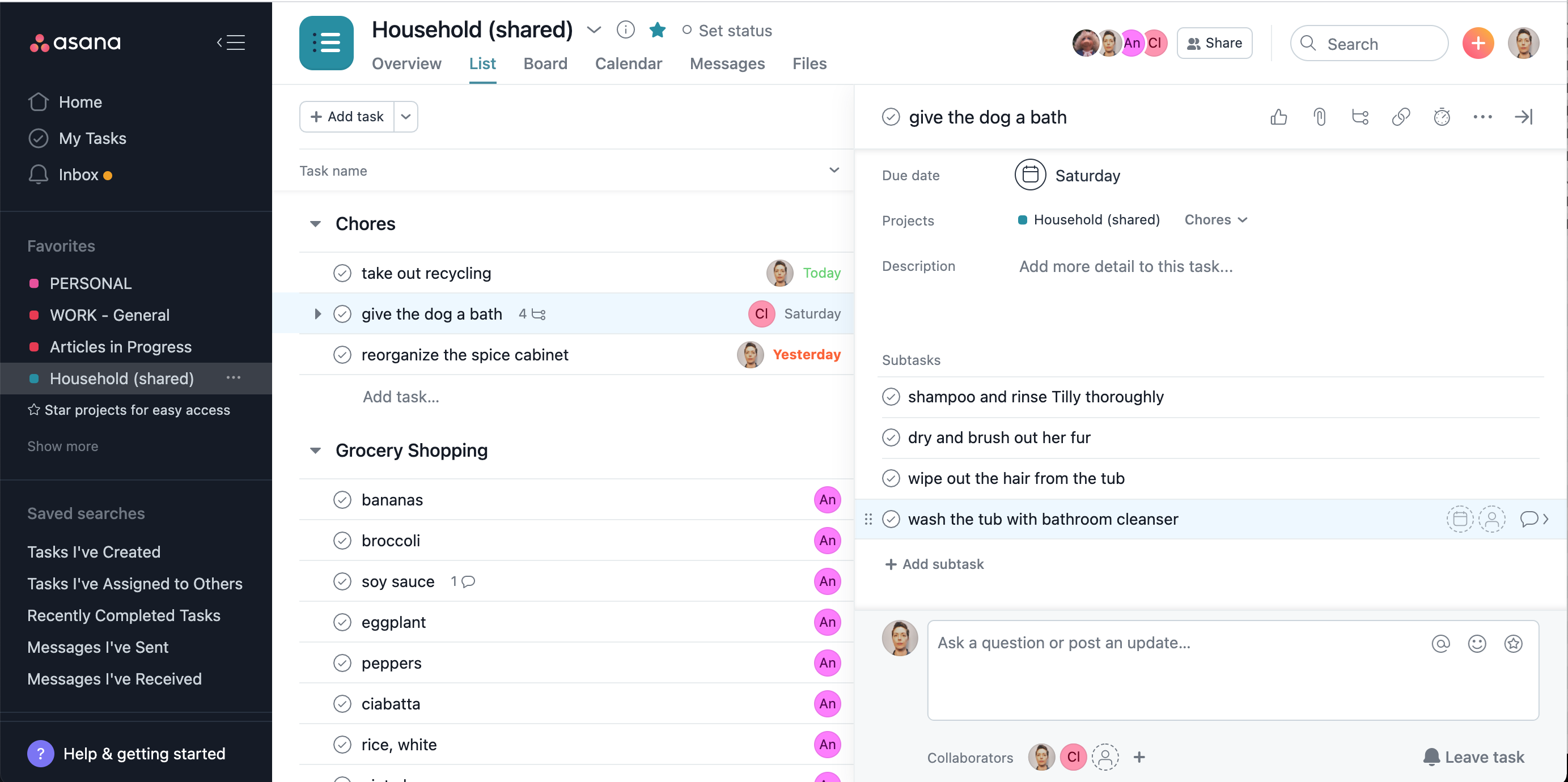
1. Una aplicación de lista de tareas pendientes
Si está tratando de dejar de usar papel, debe encontrar una aplicación de lista de tareas que funcione para usted y mantenerla durante algunas semanas.
Las mejores aplicaciones de listas de tareas son mucho más eficientes que las listas en papel. Con una aplicación, nunca tachará ni garabateará nada de lo que escriba. Puede editar y reorganizar fácilmente las tareas cuando cambien las prioridades o los plazos. Puede asignar tareas a otras personas, recibir recordatorios de próximas fechas de vencimiento, agregar enlaces y números de teléfono de marcación con un solo toque a sus tareas, etc.
Mis dos mejores opciones entre las aplicaciones de lista de tareas pendientes son Todoist Premium y Asana. Algunas otras aplicaciones son muy buenas para tipos específicos de personas. Incluyen OmniFocus (para usuarios de Apple que siguen la metodología Getting Things Done), TickTick (para usuarios de la Técnica Pomodoro) y Workflowy (para aquellos a quienes les gusta una experiencia de aplicación extraordinariamente simple y reducida).
Una vez que elija una aplicación de lista de tareas pendientes, comience creando tres categorías de listas: trabajo, personal y hogar. Puede cambiarlos más tarde si no se ajustan a sus necesidades.
En la sección Trabajo, anote las tareas que debe completar esta semana para su trabajo. Luego se detiene. No sea demasiado ambicioso ni piense demasiado en el futuro todavía. En su lista personal, anote algunas tareas pendientes personales, lo que se le ocurra, como enviar una tarjeta de agradecimiento o programar un corte de cabello. Use su sección Hogar para comenzar una lista de compras y anotar otras tareas que le vengan a la mente, sin importar qué tan pronto necesite hacerlas. También puede crear una lista llamada Algún día para las cosas misceláneas.
Eso es suficiente para empezar. A medida que use su aplicación de tareas pendientes, descubrirá qué estrategias funcionan mejor cuando se trata de organizar listas, configurar recordatorios y asignar tareas a otras personas.
Durante las primeras semanas, mantenga sus listas cortas y directas. Usar una aplicación de lista de tareas pendientes por primera vez es como adoptar cualquier otro hábito nuevo; si es demasiado complicado, es posible que no te quedes con él. Una vez que tenga el hábito, puede comenzar a refinar sus estrategias de lista de tareas pendientes.
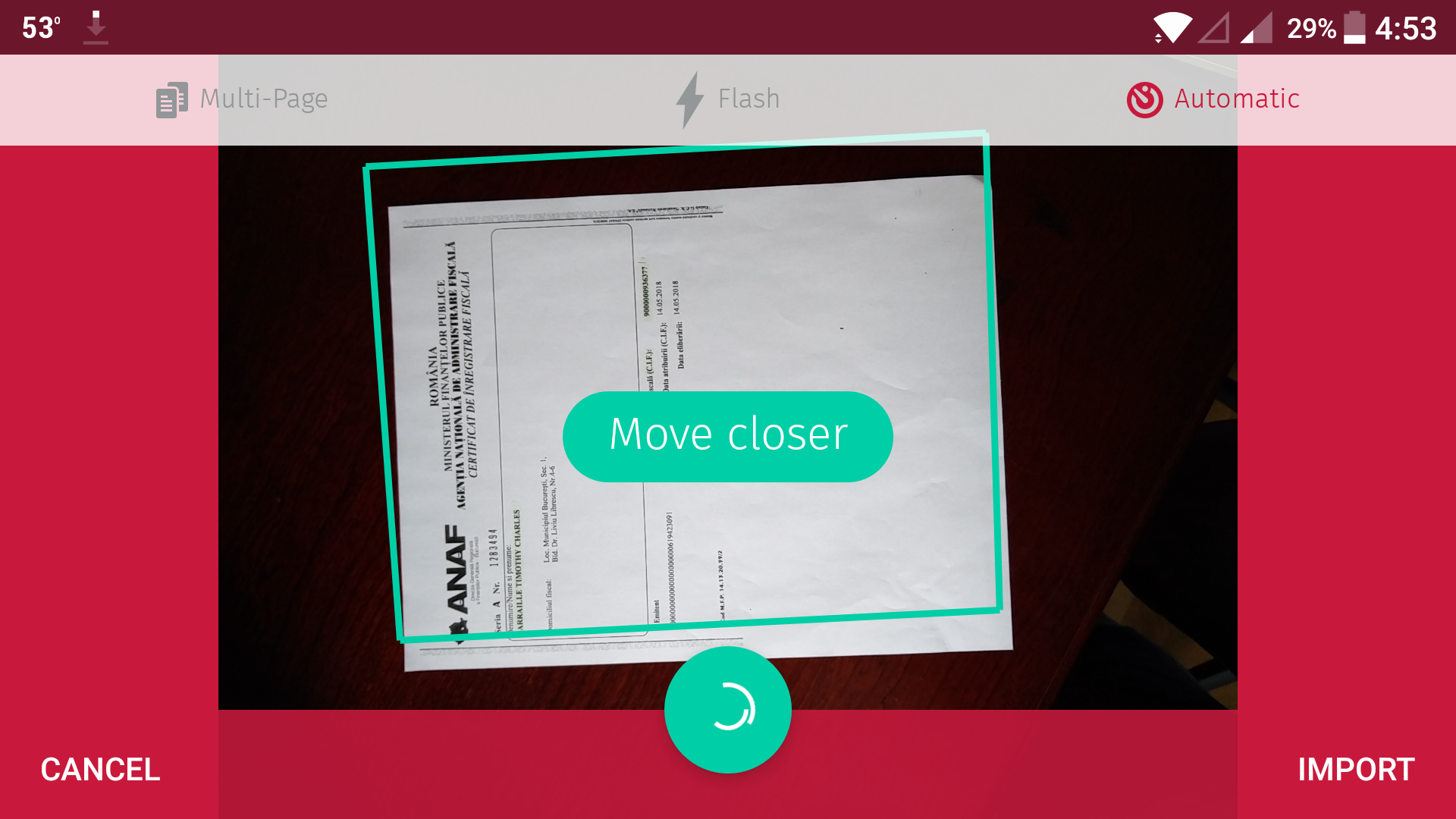
2. Una aplicación de escaneo
Una aplicación de escaneo es invaluable para convertir documentos en papel importantes en archivos digitales. Cuando digitaliza documentos, puede archivar los originales, en el caso de documentos importantes, o triturarlos o reciclarlos.
Ejemplos de documentos que puede digitalizar son declaraciones de impuestos, documentos de identificación, certificados (nacimiento, defunción, matrimonio, diploma), garantías y recibos, recetas e incluso documentos no impresos, como los detalles e instrucciones impresos en la parte inferior de su enrutador. .
Las aplicaciones de escaneo móvil, que son las que prefiero usar, convierten la cámara de tu teléfono en un escáner. Si bien puede usar cualquier impresora con un escáner para digitalizar documentos, las aplicaciones de escaneo móvil son más convenientes y portátiles. Puede tomar una foto de cualquier cosa en cualquier lugar.
Las mejores aplicaciones de escaneo detectan no solo los bordes del elemento que está escaneando, sino también qué tipo de elemento es, ya sea una página de un libro o una tarjeta de presentación. Una buena aplicación de escaneo también debería poder compilar varias páginas en un solo archivo. Las aplicaciones de escaneo de primera línea también incluyen tecnología de reconocimiento óptico de caracteres (OCR) para que, aproximadamente un minuto después de escanear un documento, pueda copiar y pegar el texto.

Dos aplicaciones de escaneo que cumplen con todos esos requisitos y están disponibles para dispositivos móviles Android y Apple son:
Las aplicaciones móviles de ABBYY, que tienen diferentes nombres a distintos precios, y
SwiftScan (anteriormente llamado Scanbot Pro; descarga gratuita y unos pocos dólares al mes para obtener una versión con OCR y herramientas de firma electrónica).
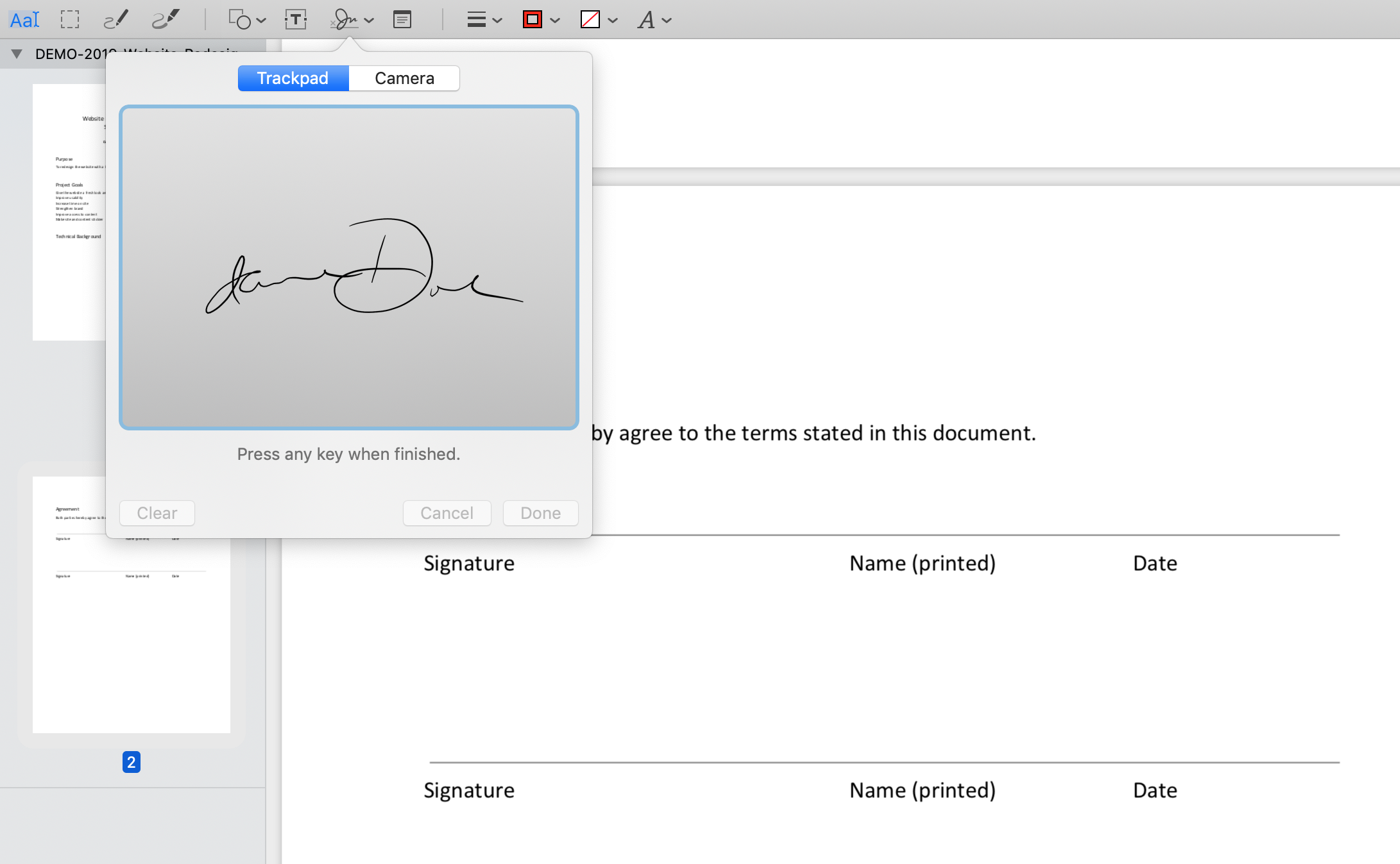
3. Una herramienta de firma electrónica
Si no utiliza papel, debe poder firmar documentos sin imprimirlos. Debería poder firmar la mayoría de los documentos digitalmente, con muy pocas excepciones. Para hacerlo, necesita una aplicación que le permita crear una firma digital y aplicarla a los archivos.
Algunos ejemplos de software que incluyen herramientas de firma electrónica son:
Adobe Reader,
Adobe Acrobat,
Vista previa para macOS (que se muestra arriba),
DocuSign,
Hola Firma, y
SwiftScan (mencionado anteriormente).
Para comenzar, debe crear una firma. Este paso suele ser la parte más difícil porque las firmas tienden a verse descuidadas cuando se hacen con un mouse, un dedo y una pantalla táctil o un lápiz óptico. Por lo general, también hay una opción para firmar su nombre con tinta en papel y luego escanearlo. La buena noticia es que una vez que haga una firma que le guste, puede guardarla y reutilizarla.
Si necesita más detalles, consulte cómo firmar un PDF con Acrobat Reader y cómo firmar un PDF en macOS Preview.
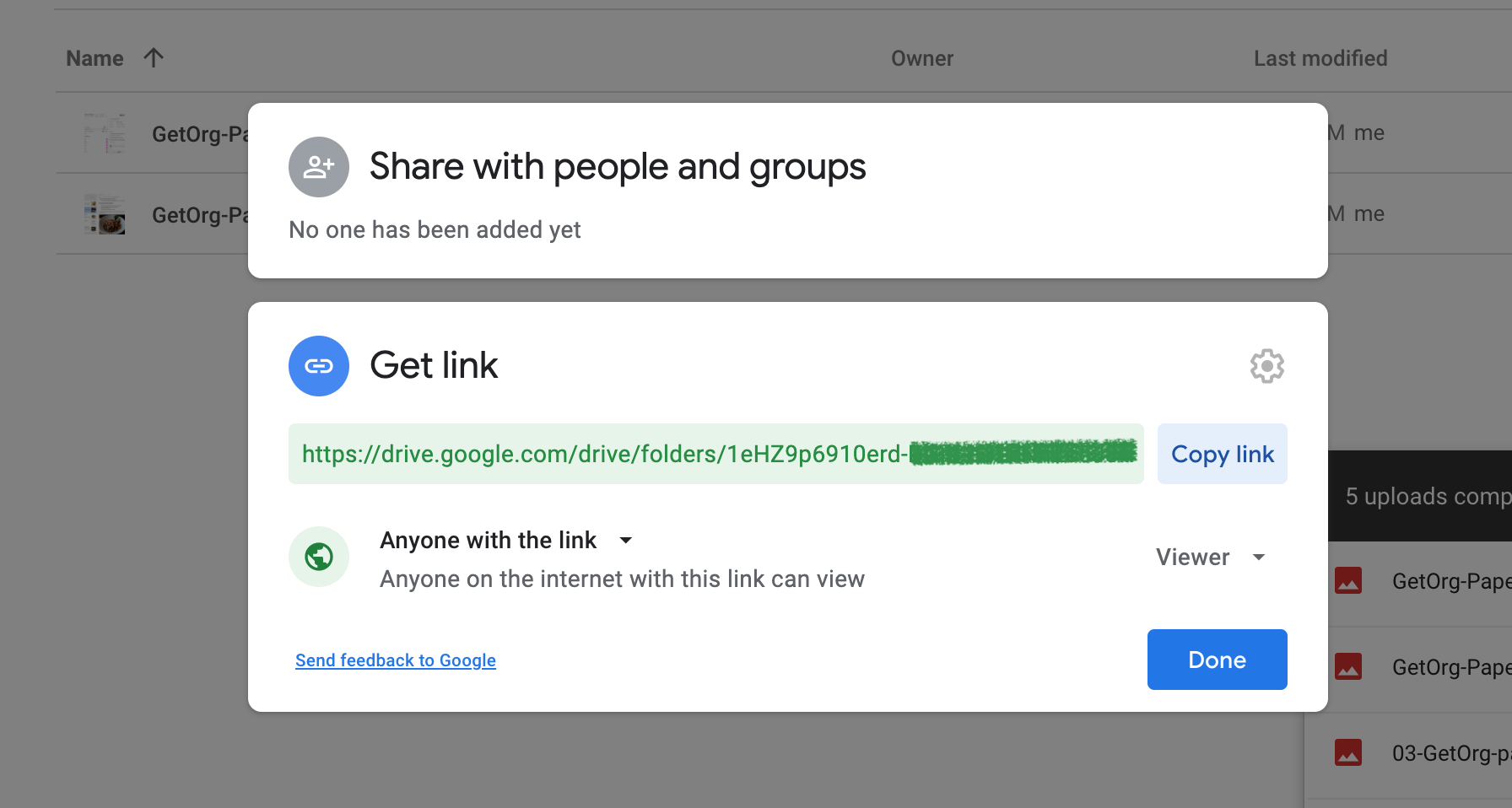
4. Un servicio de almacenamiento y uso compartido en la nube
Un servicio de almacenamiento en la nube pone a tu disposición todos tus documentos sin importar el dispositivo que tengas a mano. También incluyen funciones para compartir documentos, de modo que no tenga que enviar por correo electrónico archivos grandes y preocuparse de que sean rechazados por su tamaño.
Algunos de los servicios de almacenamiento de archivos más conocidos son Dropbox, Google Drive, Microsoft OneDrive, Box y Apple iCloud Drive.
Muchos programas de sincronización de archivos también le permiten guardar copias sin conexión de documentos en sus dispositivos, lo cual es muy útil para cualquier cosa que pueda necesitar en una semiemergencia, como certificados de seguros, una identificación o nombres y números de teléfono en un árbol de teléfonos. .
Algunos de los mejores servicios de sincronización de archivos también tienen herramientas para compartir documentos. Por lo general, coloca los archivos que desea compartir en una carpeta en su aplicación de sincronización o almacenamiento en la nube y hace clic con el botón derecho para obtener un enlace que puede compartir. Desde ese enlace, el destinatario puede descargar los archivos. Según el servicio que tenga, es posible que tenga la opción de ver cuándo o con qué frecuencia la persona descarga el archivo. Algunos servicios, incluido Dropbox (la versión paga de todos modos), le permiten crear una fecha de vencimiento para el acceso.
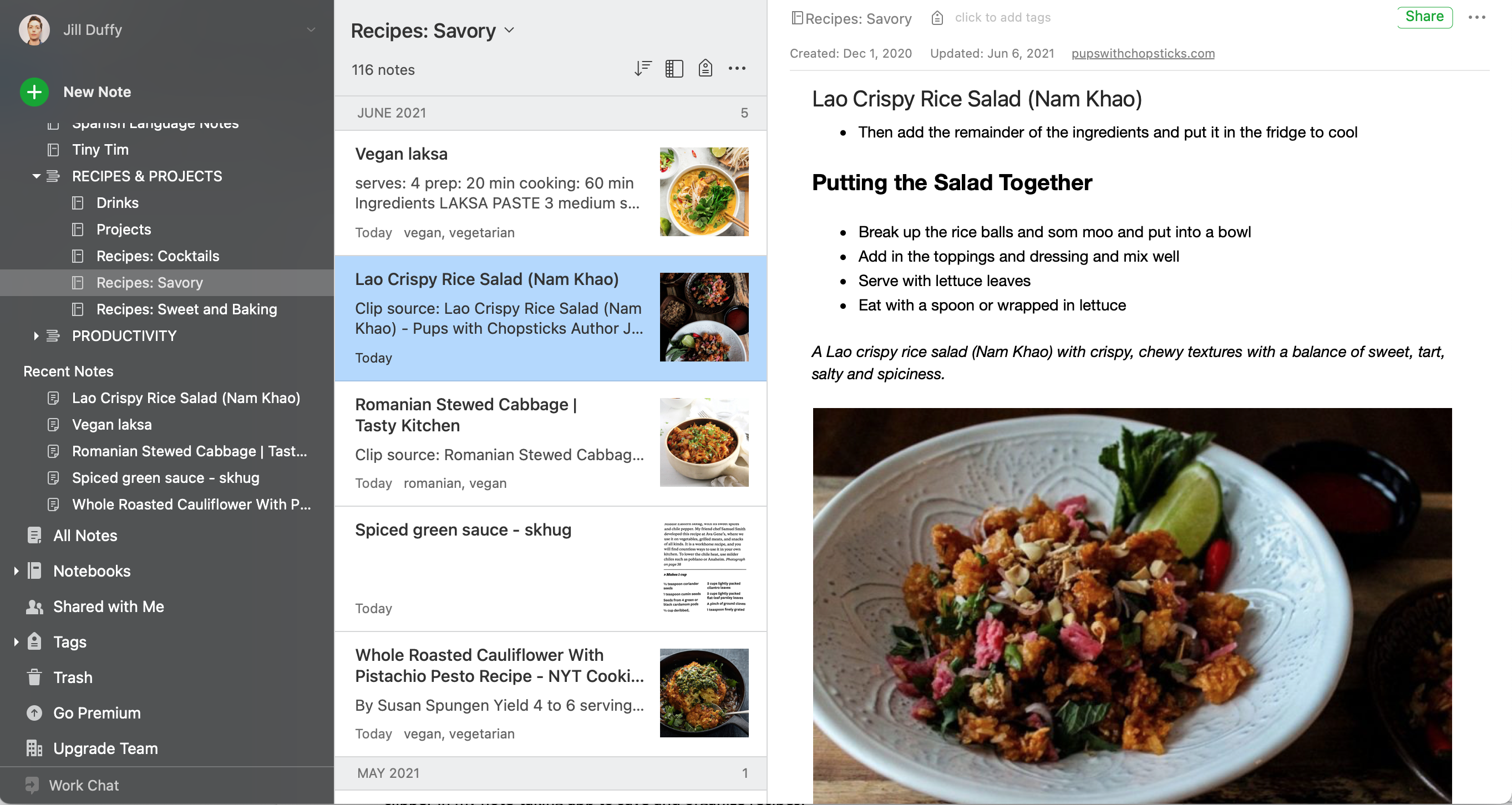
5. Una aplicación para tomar notas
Las aplicaciones para tomar notas son útiles para almacenar y clasificar una amplia variedad de ideas, recomendaciones, notas, recetas, artículos de noticias y otro contenido que alguna vez pudo haber llegado al papel. Con una aplicación para tomar notas, puede saltarse el papel e ir directamente a capturar estas ideas electrónicamente.
Las tres aplicaciones para tomar notas que recomiendo con más frecuencia son Evernote, Microsoft OneNote y Joplin.
Si tiende a imprimir páginas web, ya sea para leer artículos o guardar recetas, una aplicación para tomar notas con un cortador web lo ayudará a dejar de usar papel. Esta función le permite copiar todo el contenido de una página web, excepto los anuncios y otra basura, en una nota nueva en su aplicación para tomar notas. Yo personalmente uso el cortador web en mi aplicación para tomar notas para guardar y organizar recetas.
Las aplicaciones para tomar notas también funcionan bien para anotar las recomendaciones que la gente le da sobre restaurantes, películas, programas de televisión, música, negocios, etc. También son maravillosos para copiar información diversa, como el horario de apertura de un negocio; solo use la aplicación para tomar una foto y guardarla como nota.
Mire hacia adelante, comience hoy
Un último consejo sobre dejar de usar papel es comenzar hoy y mirar hacia adelante en lugar de hacia atrás. Lo que quiero decir con eso es que no se obsesione con digitalizar cualquier acumulación de papel que tenga. En su lugar, adopte algunas aplicaciones que lo ayudarán a dejar de usar papel a partir de ahora y podrá seguir adelante con sus nuevos hábitos. Siempre puedes lidiar con el trabajo atrasado más tarde... o meter tus papeles viejos en una caja, guardarlos en la parte trasera de un armario y olvidarte de ellos.
